¶ Vergaderdossier JOIN
Het aanmaken van de agenda begint altijd in JOIN Zaak & Document. Hier maakt u namelijk een vergaderdossier aan en koppelt u de documenten die u wilt gebruiken voor het opmaken van de agenda. Wanneer u hier klaar mee bent, klikt u op de button “agenderen.nl” om de agenda op te maken in JOIN Agenderen.
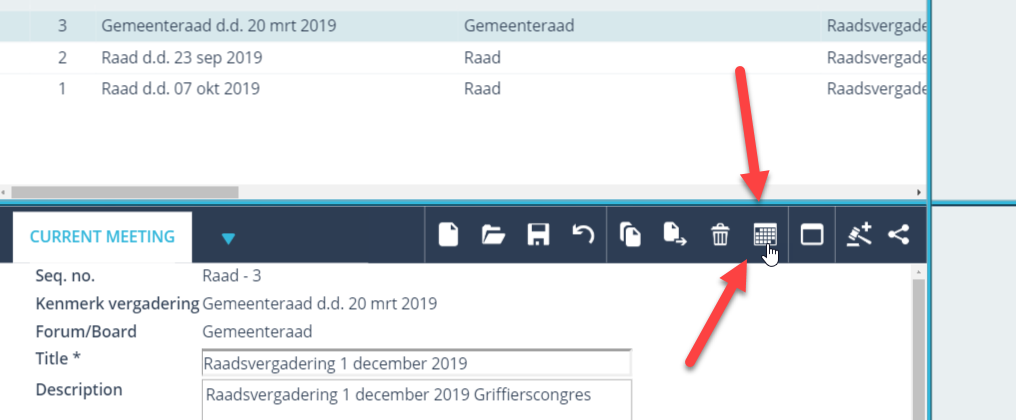
Note: klik op de knop om naar Agenderen te gaan!
¶ Sjabloonselectie
Nadat u bent aangemeld in JOIN Agenderen heeft u de mogelijkheid om een sjabloon te selecteren. U kunt voor iedere vergadersoort (college, dagelijks bestuur, MT, raad etc.) een sjabloon aanmaken waarin u de nummering bepaalt (hoofd- en subnummers, A,B,C 1,2,3 of I,II,III) en bijvoorbeeld opening en sluiting kunt opnemen. Wanneer er nog geen sjablonen aanwezig zijn, kunt u er allereerst een aanmaken via de knop “nieuw agendasjabloon” of via het menu “vergadersjablonen”. Dit menu vindt u achter het tandwiel.
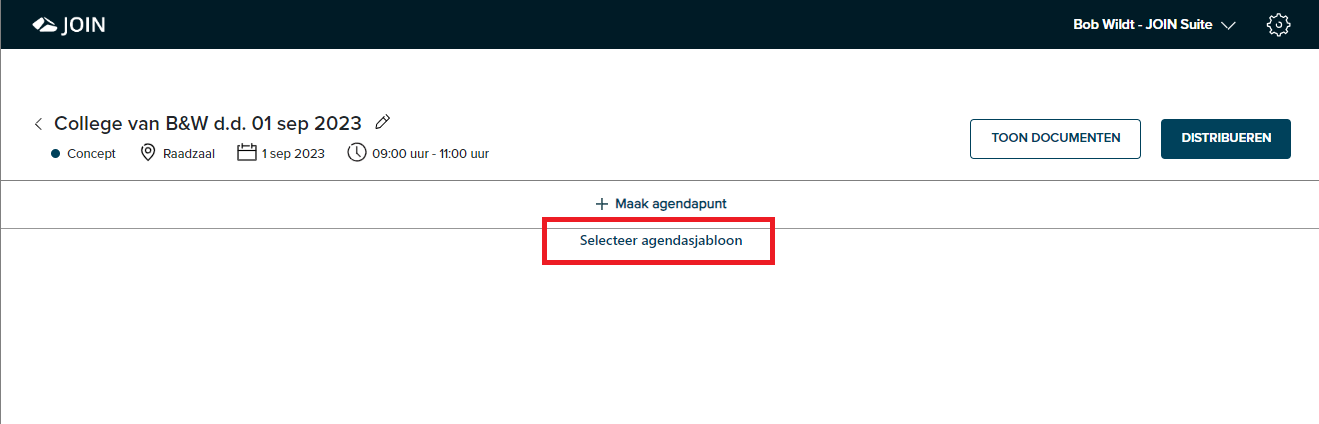
Note: kies een bestaand agendasjabloon
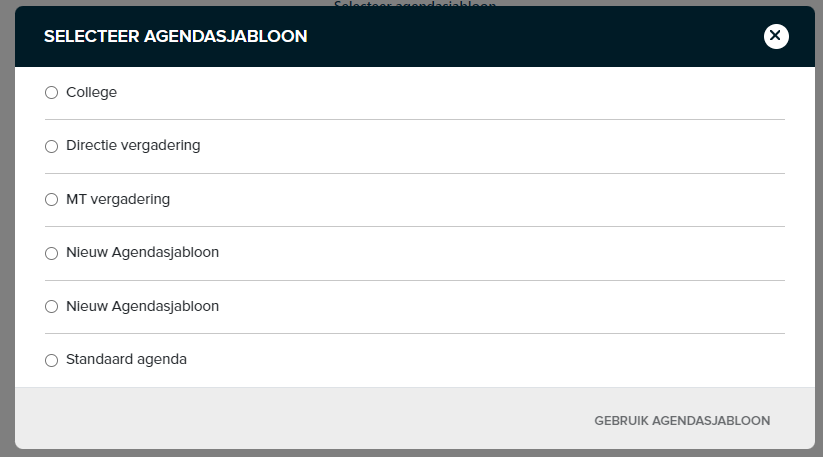
Note: kies een agendasjabloon
Zodra u het sjabloon heeft geselecteerd, klikt u op “Maak agenda” om verder te gaan met het aanmaken van de agenda. Nu u de agenda heeft aangemaakt kunt u deze opmaken door agendapunten en documenten toe te voegen, te wijzigen en te verplaatsen.
¶ Nieuw agendasjabloon toevoegen
Agendasjablonen kunnen ook worden beheerd vanuit het beheermenu. U komt hier (als beheerder) via het tandwiel rechts bovenin het scherm. Binnen het beheermenu kunt u nieuwe agendasjablonen aanmaken door op de knop “Nieuw agendasjabloon” te klikken.
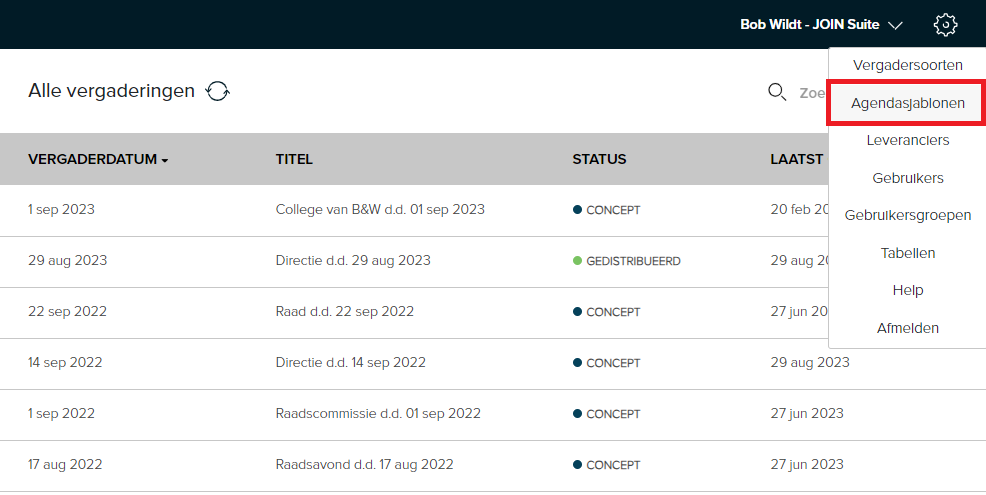
Als u een sjabloon wilt bewerken (bijvoorbeeld het aanpassen van de vertrouwelijkheid of nummerin van het sjabloon) kunt u het betreffende sjabloon openen in het beheermenu en vervolgens op de knop “Bewerken” klikken. Middels de functie “Maak agendapunt” voegt u vervolgens de agendapunten toe.
¶ Overzicht wiki
ga via onderstaande links naar de verschillende onderdelen van JOIN Agenderen: